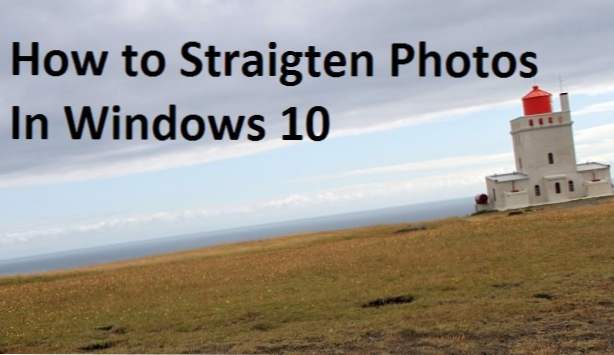
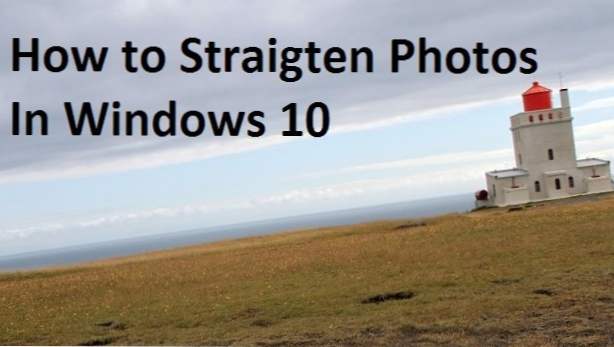
Har du bilder av snygga, raka byggnader som ser ut som det lutande tornet i Pisa? Vad sägs om en gruppbild där marken och människorna ser ut som de lutas 10 ° till höger? Att hålla kameran perfekt nivå kan vara svårt om du inte har ett stativ. Lyckligtvis kommer appen Windows 10 Photos med ett bildrätningsverktyg som roterar och beskärar dina bilder med upp till 30 ° för att fixa dina sneda foton. Så här använder du den.
1. Öppna bilden du vill redigera med foton. Foton är standardappen för visning av bilder i Windows 10, så din bild öppnas i Foton när du dubbelklicka på det i File Explorer. Alternativt kan du öppna appen Foton från Start-menyn och bläddra igenom din samling eller album för att hitta din bild. Jag brukar föredra den första metoden eftersom foton inte organiserar dina bilder i mappar, vilket innebär att du måste bläddra igenom alla bilder i din samling för att komma till den du vill ha.
2. Klicka påRedigeraikonen i den övre menyraden. Det ser ut som en penna.
3.KontrolleraGrundläggande lösningarär markerad på vänster sida. Klicka påRäta ut verktyg på vänster sida av fönstret.
4.Klicka och dra den vita cirkelvredet runt den svarta cirkeln för att vrida din bild. Observera att ju mer du räter ut ditt foto, desto mer kommer det att beskäras. Använd rutnätlinjerna för att hjälpa dig att justera de horisontella och vertikala funktionerna för att köra parallellt med gränsen.
5. När du är färdig att rätta din bild har du två alternativ till spara din redigerade bild. Du kan ersätta originalbilden genom att klicka på spara ikonen (disketten) till vänster om "x". Ikonen till vänster om den (disketten med en skugga) lämnar din ursprungliga fil ensam och sparar din redigerade bild som en ny fil.

